由于UEFI+GPT支持1TB以上的大硬盘,且具有更高的安全性,所以目前一些预装Win8\8.1的品牌电脑和本本多采用了该模式,这就导致先前我们熟悉的在传统的“BIOS+MBR”模式下的系统维护方法失去了用武之地。
那么,在UEFI+GPT模式下,我们该怎样维护系统呢?其实简单。
开源节流,剔除害群之马
和BIOS+MBR模式不同,UEFI下Windows系统启动时,会首先读取FAT格式的特定分区(通常是ESP分区)下的启动文件,并在找到后,依此来查找系统对应的BCD启动菜单,最终完成系统的载入工作。这样,当该启动文件出现问题后,就会出现系统无法启动的情况。这时,我们可以用手工指定启动文件的方法来启动系统。
实例1:如果主板自带Shell模式
在格式为FAT32的U盘中,新建一个“EFI\Boot”目录,然后在别的能上网的PC中下载BOOTX64.efi文件,解压后,将其复制到“EFI\Boot”目录中。重启PC,按下F2键,Shell模式即可出现(注:主板不同,进入Shell模式的快捷键可能有所不同,具体可参见主板说明书)。在Device mapping table项下,查看一下U盘分区对应的盘符(此例中为fs0),在“Shell>”提示符中输入“fs0:”,回车,切换到相应路径,然后依次输入以下命令(括号后为注释):
cd EFI\Boot (切换到Boot目录)
BOOTX64.efi (运行BOOTX64.efi文件启动系统)
至此,手工指定启动文件的工作就完成了,现在看看,先前罢工的系统,是不是已经正常启动了?
实例2:主板未提供Shell模式
某些主板并未提供Shell模式,那么,我们要达到手工指定启动文件并启动系统该怎么办呢?同样简单!以技嘉B85M主板为例。
第一步:将U盘插入某台可正常启动且安装了Win8\8.1系统的PC中,右击“开始”按钮,在弹出的右键菜单中选择“命令提示符(管理员)”,打开命令提示符窗口,输入以下命令:bcdboot c:\windows /s J: /f UEFI(其中J为U盘对应的盘符),回车,打造一个U盘UEFI启动盘。
第二步:到http://d.119g.com/f/040B00987D0708EF.html页面下载EFISHELL(X64).rar文件,解压后,将其中的App文件夹和bootmgfw.efi、Shell.efi复制到U盘根目录。
第三步:将U盘插入需要修复的PC并启动PC,不断按下Del键,进入BIOS界面,切换到“储存并离开”标签,选择“启动设备覆盖”栏下的“UEFI:SMI USB DISK 1100”项,按下F10键,保存并退出设置,重启PC。PC即会以U盘引导并进入Shell模式,然后用上面介绍的方法指定启动文件即可。
要想维护方便 何妨打造PE盘
上面方法说白了,只能临时应急使用,如果UEFI的启动文件已经损坏或丢失,我们总不能每次都使用该方法来启动系统吧?所以,要想一劳永逸地解决该问题,我们只能选择在PE系统下将损坏的启动文件直接替换掉。
UEFI下系统的维护与修复
版权声明:本文采用知识共享 署名4.0国际许可协议 [BY-NC-SA] 进行授权
文章名称:《UEFI下系统的维护与修复》
文章链接:https://www.adaigou.net/win8/346.html
本站资源仅供个人学习交流,请于下载后24小时内删除,不允许用于商业用途,否则法律问题自行承担。
文章名称:《UEFI下系统的维护与修复》
文章链接:https://www.adaigou.net/win8/346.html
本站资源仅供个人学习交流,请于下载后24小时内删除,不允许用于商业用途,否则法律问题自行承担。
 阿呆狗
阿呆狗





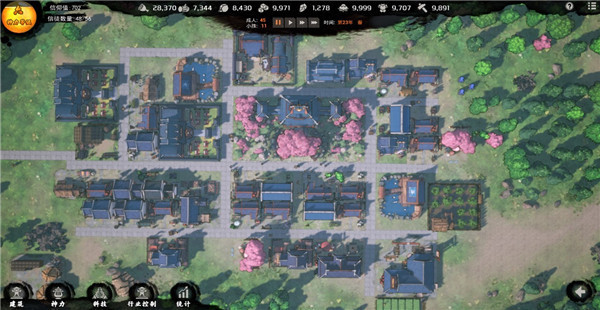



评论前必须登录!
注册